Google スプレッドシートは、多機能さから多くのビジネスや個人の生産性を向上させています。
しかし、AIアドオンを追加することで、さらにその機能を拡張したり、さまざまな作業を自動化したりとデータ分析を深めることができます。
この記事では、Google スプレッドシートにAIアドオンを追加する方法から、おすすめのAIアドオンについて紹介します。
また、AIアドオンを追加する際の注意事項やさPDFファイルのAI処理についても紹介しています。
1. Google スプレッドシートにAIアドオンを追加する方法
GoogleスプレッドシートにAIアドオンを追加する方法について紹介します。
実際の手順は次の手順です。
ステップ1.追加したいAIアドオンのAPIキーを取得します。
ステップ2.Googleスプレッドシートを開き、拡張機能を選択します。

ステップ3.拡張機能のメニュー内のアドオンを選択して、アドオンを取得を選択します。

ステップ4.さまざまなAIアドオンが表示されますので、追加したいAIアドオンを検索します。

ステップ5.該当のアドオンを見つけたら、インストールを選択します。
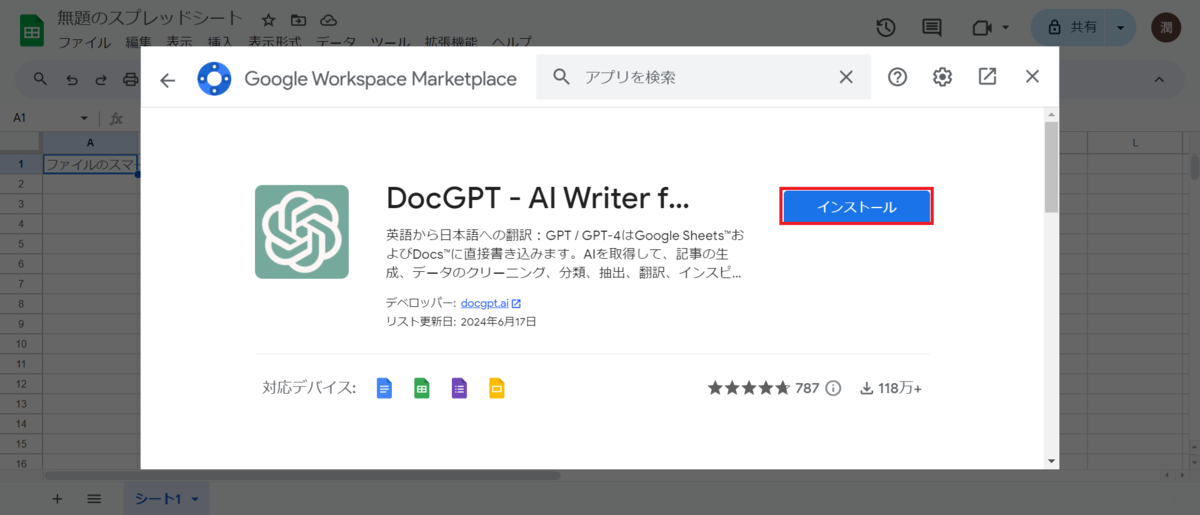
ステップ6.アドオン追加後にアドオンを開き、APIキーを貼り付けます。
2. おすすめのGoogleスプレッドシート AIアドオン6選
GoogleスプレッドシートにはさまざまなAIアドオンが用意されています。
無料で使用できるものから有料で使用できるものまでさまざまです。
実際におすすめのGoogleスプレッドシートで使えるAIアドオンを6つ紹介します。
・GPT for Sheets and Docs

GPT for Sheets and Docsはスプレッドシート上で、ChatGPTを使用できるようになるアドオンです。
使用できるChatGPTのモデルはGPT-3およびGPT-4のどちらも利用可能です。
ChatGPTを直接使用せずにGPT for Sheets and Docsを使用するメリットは次の点です。
●多くの回答をすぐに出力できる
●スプレッドシート内にChatGPTの回答を保存または検索ができる
●スプレッドシート内の関数とChatGPTを連携できる
・DocGPT
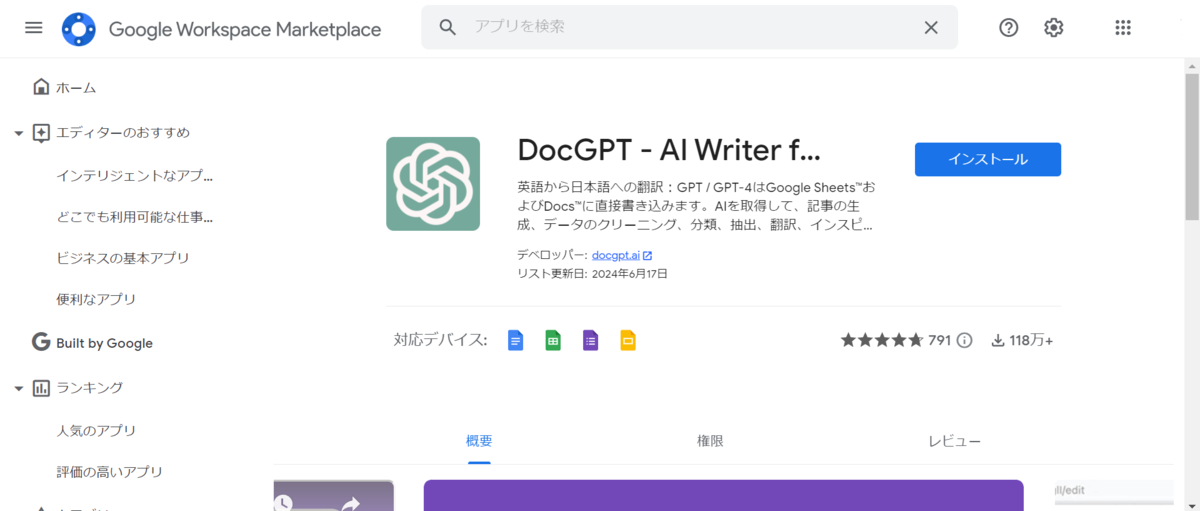
DocGPTはPDF、ドキュメント、TXTファイルの分析に対応したChromeブラウザの拡張機能です。
ChatGPTやlangchainに加えて、vector storageなどのAI技術を活用し、質問に答えたり、内容を要約できます。
DocGPTの特徴は次の点です。
- 今後GPT-4の組み込みが計画されており、よりAI技術の恩恵を受けられる
- ドキュメントの内容を分析し、質問に応じた答えや要約の生成が可能
- AIの力を借りた効率的な文書管理と処理
・AI Assist for Gemini

AI Assist for Geminiは、Googleが提供しているAIツールのGeminiとスプレッドシートを連携できる機能です。
また、スプレッドシート以外にもドキュメントとも連携可能です。
AI Assist for Geminiの特徴は次の点です。
●スプレッドシートの表形式データにプロンプトを適用でき、結果を表として取得可能
●回答をスプレッドシートに保存して検索できる
●BardやChatGPTでのコピーや貼り付けの頻度を減らせる
・SheetGPT
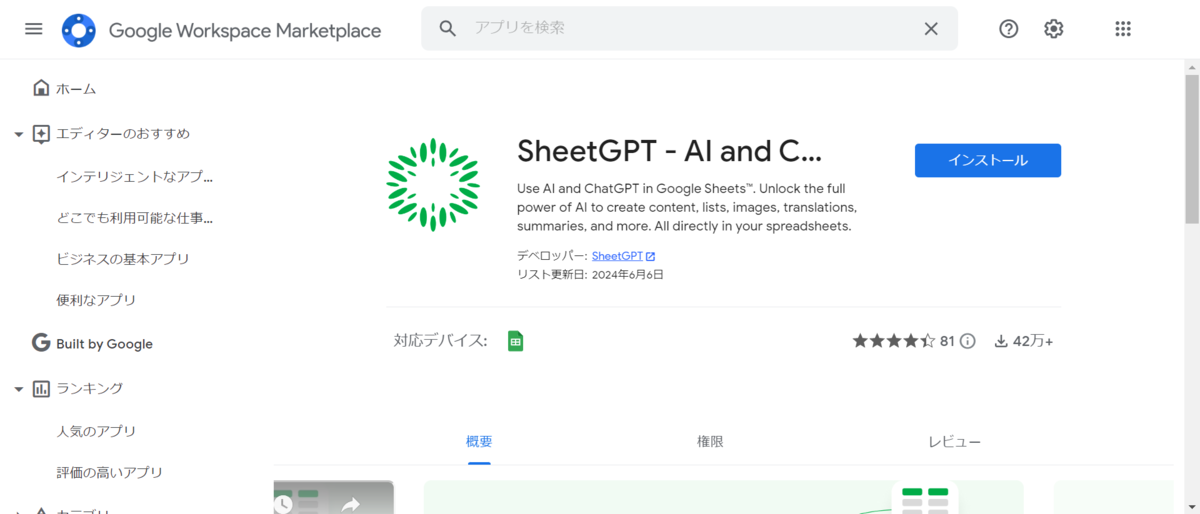
SheetGPTは、スプレッドシートにAIを直接連携できる機能です。
SheetGPTを活用すれば、GPT関数をスプレッドシート内で利用でき、GPTによるコンテンツを作成できます。
また、GPTリスト関数を利用することで、リストも作成可能です。
SheetGPTの特徴は次の点です。
●プログラム知識なしでスプレッドシートやドキュメントでChatGPTを利用できる
●GPT関数を利用でき、スプレッドシート内で直接GPT関数を利用できる
●スプレッドシート内でセル内の更新、グラフの作成などが可能になる
・Translator AI GPT

Translator AI GPT とはAIを活用した翻訳ツールで、主にChatGPTが利用されています。
ChatGPTはテキスト生成や質問回答など多岐の用途で利用されていますが、翻訳機能も活用されています。
ChatGPTの翻訳機能は多言語に対応しています。
Translator AI GPTの特徴は主に次の点です。
●翻訳処理が早い
●対応言語の幅広さ
●文章作成能力の高さ
・Numerous.ai

Numerous.aiは、ChatGPTを活用してスプレッドシートでの作業を効率化するAIツールです。
関数の自動生成やデータの可視化などのデータ関連作業の効率化をサポートしてくれます。
複雑な関数や書式設定などの知識がなくても直観操作でデータ処理が可能です。
Numerous.aiの主な特徴は次の点です。
●ChatGPTを活用して関数の自動生成ができる
●繰り返しタスクの自動化
●ChatGPTを活用してテキストの自動生成ができる
●アイテムの自動分類ができる
3. AIアドオンを利用する際の注意事項
AIアドオンを利用する際の注意事項は主に次の3つです。
- データのプライバシー保護
- アドオンの信頼性
- AIの誤りや偏りに注意
データのプライバシー保護
個人情報や機密情報を利用する場合は、データのプライバシー保護に注意しておく必要があります。
AIアドオンは外部アドオンになるため、データのプライバシー保護のため、アドオンの権限を確認しておくのがおすすめです。
アドオンの信頼性
インストールしたアドオンが信頼できるかどうかも重要です。
レビューや評価が悪いアドオンは個人情報を盗んだり、動作が不安定だったりと上手く起動しません。
信頼できるアドオンをインストールするためにも、アドオンをインストールする前にレビューや評価を事前に確認しておきましょう。
AIの誤りや偏りに注意
AIの誤りや偏りにも注意が必要です。
生成AIは事前に学習した内容に基づき答えを出すため、最新情報と異なる場合があります。
Web検索をおこない答えを返してくるAIもありますが、答えの内容が確実に合っているとは限らない点や偏っている場合があります。
そのため、AIの答えをそのまますべて信じるのではなく、自分でも正しいかを確認しておくと安心です。
4. PDFファイルの場合はどうする?AI機能搭載のツールを紹介
ここまでGoogleスプレッドシートのAI機能について紹介してきましたが、PDFファイルの場合について紹介します。
PDFファイルでもGoogleスプレッドシート同様にAI機能を活用することが可能です。
今回おすすめのAIツールはPDFエレメントで、PDFエレメントではPDF関連の作業を一括しておこなえるのがメリットです。
実際にPDFエレメントのAI機能では要約や文書のリライトに加えて、文書の翻訳などをおこなえます。
PDFエレメントでAIツールを使う手順は次の手順です。
ステップ1.PDFエレメントからAIを利用したいPDFを開きます。
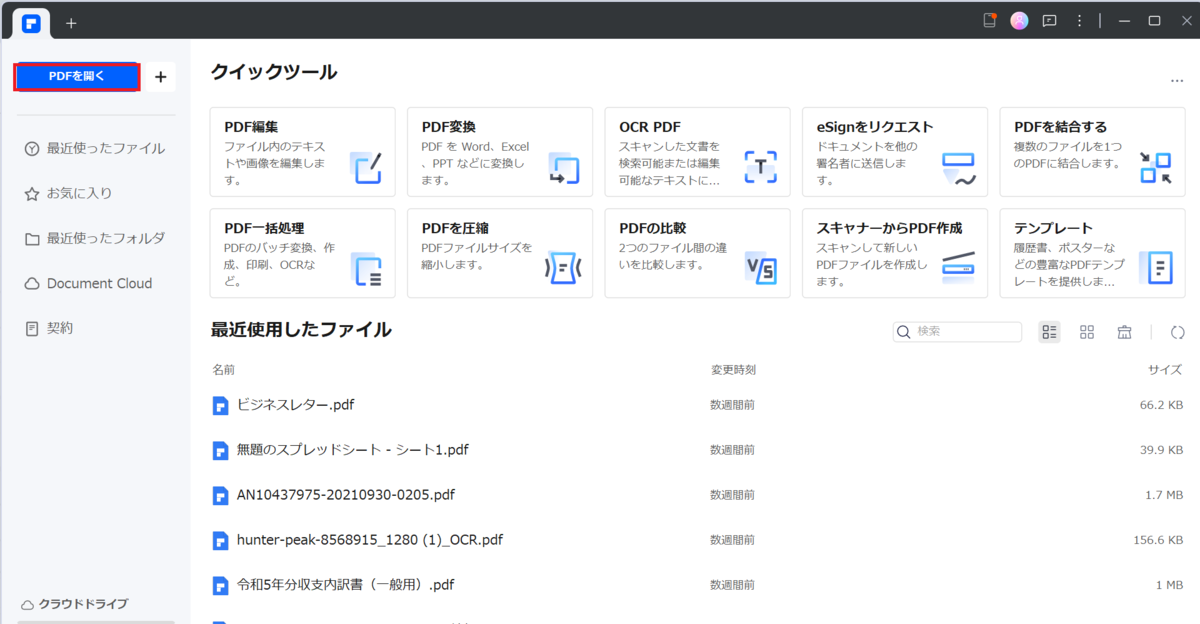
ステップ2.上のメニュー画面からAIツールを選択すると、AI機能が表示されます。

ステップ3.PDF要約やPDF校正・翻訳に加えて、PDF AIの生成内容を検出、PDFをMarkdownに変換から使用したいAIメニューを選択します。
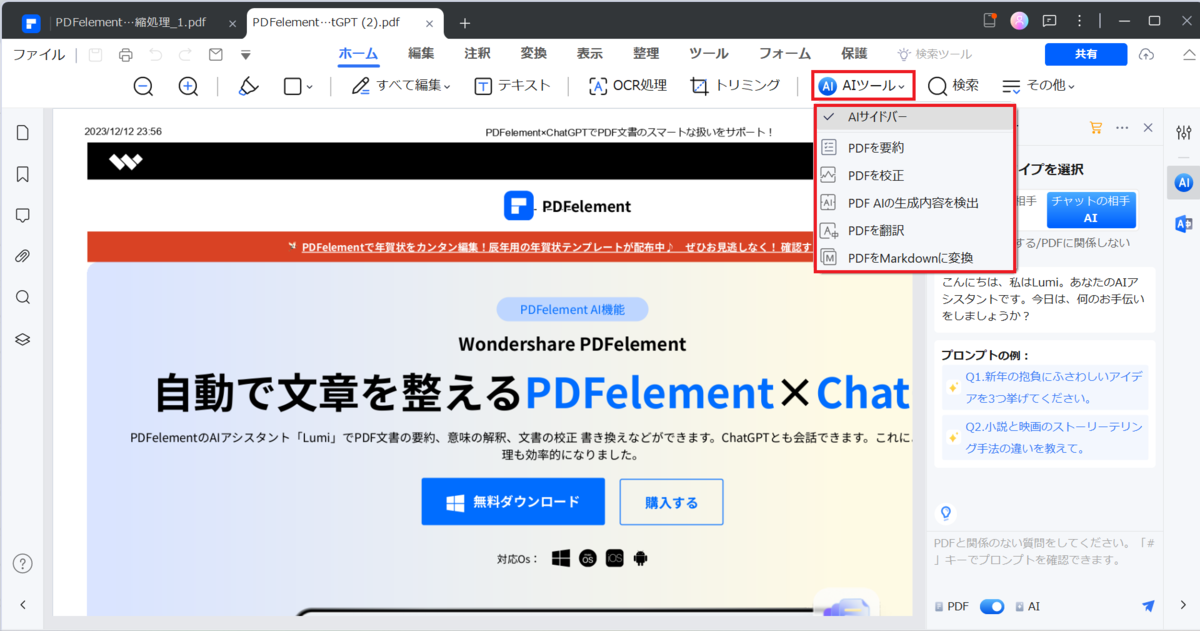
まとめ
GoogleスプレッドシートにAIアドオンを追加することで、データ処理が効率化されます。
この記事ではおすすめのAIアドオンを6つ紹介しました。
また、AIアドオンを利用する際の注意点やPDFファイルに対するAI機能を搭載したPDFエレメントを紹介しています。
この記事の内容を参考に業務効率やプライベートでの作業などを効率化していきましょう。